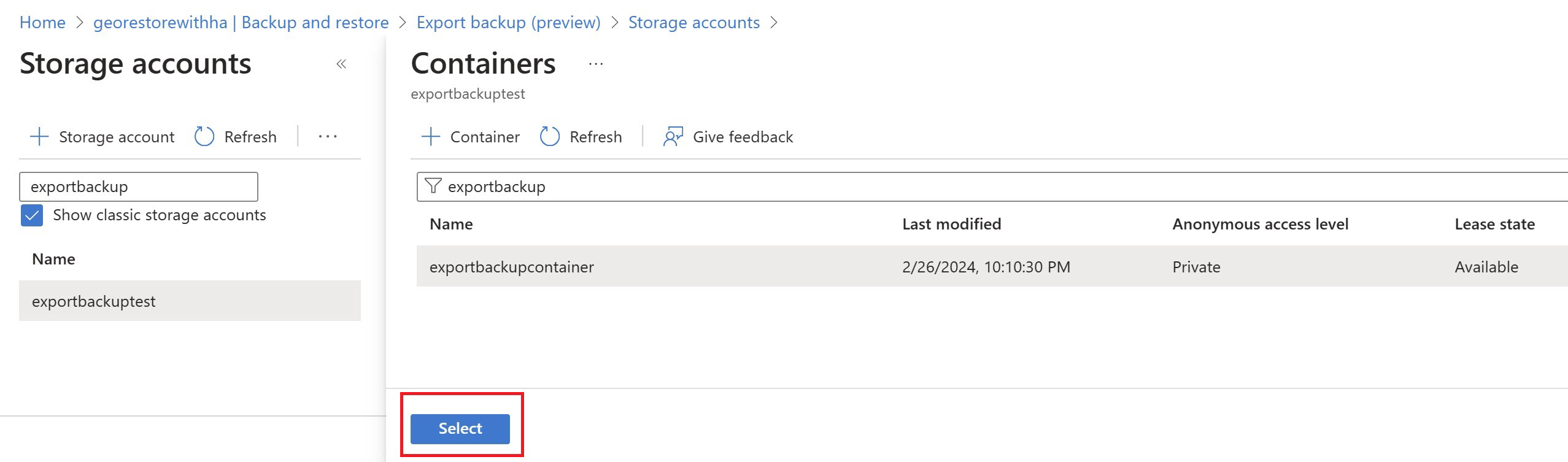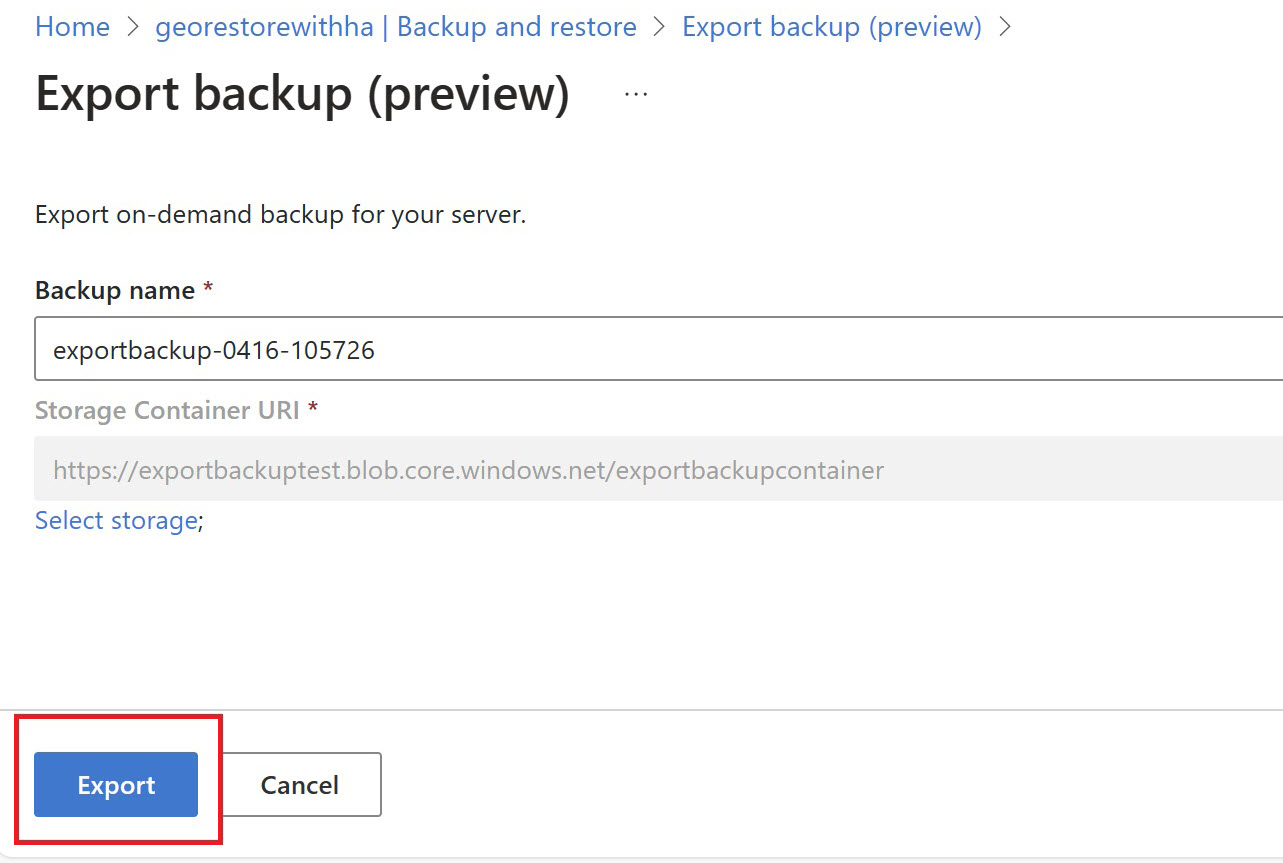Memicu pencadangan sesuai permintaan azure Database for MySQL - Instans Server Fleksibel dengan menggunakan portal Azure
BERLAKU UNTUK:  Azure Database for MySQL - Server Fleksibel
Azure Database for MySQL - Server Fleksibel
Artikel ini menyediakan prosedur langkah demi langkah untuk memicu pencadangan sesuai permintaan dari portal Azure.
Prasyarat
Anda memerlukan instans server fleksibel Azure Database for MySQL untuk menyelesaikan panduan cara ini.
- Buat instans server fleksibel MySQL dengan mengikuti langkah-langkah dalam artikel Mulai Cepat: Membuat instans Azure Database for MySQL - Server Fleksibel dengan menggunakan portal Azure.
Memicu pencadangan sesuai permintaan
Ikuti langkah-langkah ini untuk memicu pencadangan sesuai permintaan:
Di portal Azure, pilih Azure Database Anda untuk instans server fleksibel MySQL yang ingin Anda cadangkan.
Di bawah Pengaturan pilih Cadangkan dan pulihkan dari panel kiri.
Dari halaman Pencadangan dan pemulihan , pilih Cadangkan Sekarang.
Sekarang pada halaman Ambil cadangan , di bidang Nama cadangan, berikan nama kustom untuk cadangan.
Memilih pemicu
Setelah selesai, cadangan sesuai permintaan dan otomatis dicantumkan.
Memicu Pencadangan dan Ekspor Sesuai Permintaan (pratinjau)
Ikuti langkah-langkah ini untuk memicu pencadangan dan ekspor sesuai permintaan:
Di portal Azure, pilih instans server fleksibel Azure Database for MySQL Anda untuk mengambil cadangan dan ekspor.
Di bawah Pengaturan pilih Cadangkan dan pulihkan dari panel kiri.
Dari halaman Pencadangan dan pemulihan , pilih Ekspor sekarang.
Saat halaman Ekspor cadangan ditampilkan, berikan nama kustom untuk cadangan di bidang Nama cadangan atau gunakan nama default yang diisi.
Pilih Pilih penyimpanan, lalu pilih akun penyimpanan, yang merupakan target untuk cadangan sesuai permintaan yang akan diekspor.
Pilih kontainer dari daftar yang ditampilkan, lalu Pilih.
Lalu pilih Ekspor.
Anda akan melihat cadangan sesuai permintaan yang diekspor di akun penyimpanan target setelah diekspor.
Jika Anda tidak memiliki akun penyimpanan yang dibuat sebelumnya untuk dipilih, pilih "+Akun Penyimpanan", dan portal memulai alur kerja pembuatan akun penyimpanan untuk membantu Anda membuat akun penyimpanan untuk mengekspor cadangan.
Memulihkan dari cadangan penuh sesuai permintaan yang diekspor
Unduh file cadangan dari akun penyimpanan Azure menggunakan Azure Storage Explorer.
Instal versi komunitas MySQL dari MySQL. Unduh Server Komunitas MySQL. Versi yang diunduh harus sama atau kompatibel dengan versi cadangan yang diekspor.
Buka prompt perintah dan navigasikan ke direktori bin folder versi komunitas MySQL yang diunduh.
Sekarang tentukan direktori data menggunakan
--datadirdengan menjalankan perintah berikut pada prompt perintah:mysqld --datadir=<path to the data folder of the files downloaded>Sambungkan ke database menggunakan klien yang didukung.
Konten terkait
Saran dan Komentar
Segera hadir: Sepanjang tahun 2024 kami akan menghentikan penggunaan GitHub Issues sebagai mekanisme umpan balik untuk konten dan menggantinya dengan sistem umpan balik baru. Untuk mengetahui informasi selengkapnya, lihat: https://aka.ms/ContentUserFeedback.
Kirim dan lihat umpan balik untuk